Ghost win7显示文件后缀名的设置方法!
发布时间:2017-04-06 21:48:29 浏览数:
在Windows 7旗舰版操作系统中,该如何让文件显示后缀名呢?下面小编给大家介绍下显示文件后缀名的操作方法。
步骤:
1、首先双击打开【计算机】;

2、点击【组织】,然后选择“文件夹及搜索选项”;
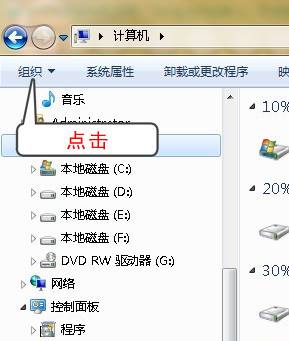
3、在弹出的框中点击【查看】选项卡,如图:
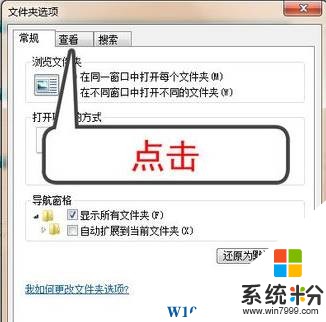
4、将“隐藏已知文件类型的扩展名”前面的勾去掉,点击确定保存设置。
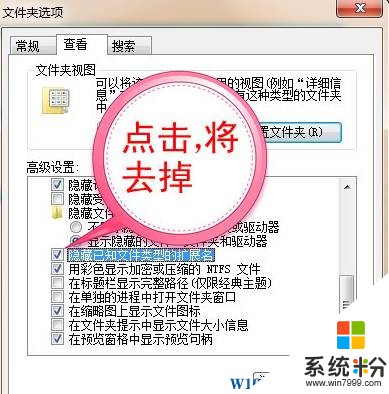
完成以上操作,就可以成功显示文件后缀名了!
步骤:
1、首先双击打开【计算机】;

2、点击【组织】,然后选择“文件夹及搜索选项”;
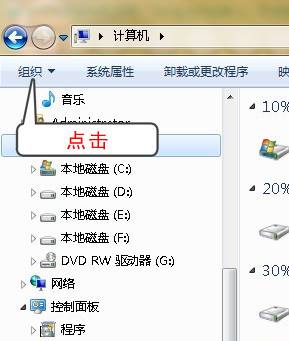
3、在弹出的框中点击【查看】选项卡,如图:
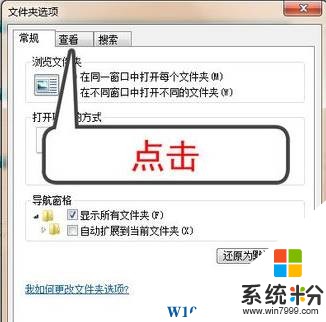
4、将“隐藏已知文件类型的扩展名”前面的勾去掉,点击确定保存设置。
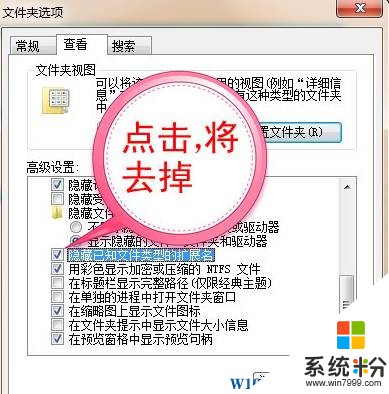
完成以上操作,就可以成功显示文件后缀名了!